ドスパラ
2019.12.13 岡田定晴
| 冬の地平線(作曲:Amacha) |

12月2日、秋葉原の老舗PC専門店である『ドスパラ』に行って、 現物を見て触って店の人に相談して、購入するコンピュータを決めました。
これまでどのようなコンピュータを使ってきたか
・1976.8~ ワンチップマイクロコンピュータ(自作)
CPU :6800(モトローラ)
メモリ :4KByte(自作)
周辺装置:テンキー、キーボード、ディスプレイ、
IBMセレクトリックタイプライター(I/Oを全て自作)
用 途 :プログラム開発(機械語)
参考
下記の遷移先からブログ本文に戻るときは、ご使用中のブラウザの「 ← 」等、「戻る」の機能をクリックして下さい。
ICT技術の今と昔 ~その2「1970年代後半」~
・1985.秋頃 ~ PC9801VM2(NEC製)
40万円を超える高価なPCで、借金をして購入しました。プリンターも20万円を超えました。 自作のマイコンと違い、OSを持ち、ワープロやデータベースやパソコン通信など実用的な作業ができるマシンでした。 フレームバッファーをC言語の関数で画像処理するソフトを開発しました。
OS :MS-DOS
周辺装置:5吋FDD×2、NECカラードットプリンター
ソフト :ワープロ松、データベース桐、MIFES、ワープロ一太郎、 図形ソフト花子
用 途 :文書作成、年賀状作成、C言語による画像処理ソフト開発
パソコン通信
参考
下記の遷移先からブログ本文に戻るときは、ご使用中のブラウザの「 ← 」等、「戻る」の機能をクリックして下さい。
ICT技術の今と昔 ~その3「1980年代後半」~
・1990.秋頃 ~ PC9801ノート
3.5吋FDD、ノートPCの時代になって使った愛着のあるパソコン。
OS :MS-DOS
周辺装置:3.5吋FDD×1、NECカラードットプリンター
ソフト :ワープロ松、データベース桐
用 途 :データベースによる情報管理、文書作成、年賀状作成
パソコン通信
・1995.秋頃 ~ DELL OptiPlex X5133
Windows、インターネット、WordやExcelの時代になり、購入した高機能デスクトップPCで、 大きなブラウン管式の高精細ディスプレイが付属していた。ディスプレイのほうが重量や形状も大きく、 これだけで机を占有してしまいました。ソフトは殆どなく、ブラウザでネットサーフィンをしましたが、 日本語のウェブサイトは製本で紹介されるほど数が少ない時代でした。音声や映像のストリーミングを見て、 時代が変わると感じました。
CPU :ペンティアム133MHzプロセッサ
OS :Windows95
用 途 :Office、インターネット
・2004.12~ DELL スタイリッシュデスクトップ Dimension 4700C

OS :Windows XP
CPU他:PemtiumR 4 プロセッサ550、HDD:250GB、メモリ:2GB
用 途 :インターネット(Skype、メール、買い物、ネットバンキング、ホテル・航空券予約・購入、旅行手配、音楽購入、宅配便、電報、郵便番号検索ほか)、 文章作成、プレゼン資料作成、表計算
参考
下記の遷移先からブログ本文に戻るときは、ご使用中のブラウザの「 ← 」等、「戻る」の機能をクリックして下さい。
Skype
ICT技術の今と昔 ~その4「1990年代から今」~
・2007. DELL XPS オールインワン
大学生の娘に買ったもので、不要になって譲り受けて使ったもの。
CPU :intel Core2 Duo
OS :Windows Vista
・2008.9~ 8.9インチミニノートパソコン FRO83PA-AAAA
(hp製 MADE IN TOKYO)

構 成 :CPUクロック1.6GHz、メモリ2GB、HDD160GB
OS :Windows Vista
周辺装置:eモバイル無線カード7.2Mbps
用 途 :モバイル、インターネット
参考
下記の遷移先からブログ本文に戻るときは、ご使用中のブラウザの「 ← 」等、「戻る」の機能をクリックして下さい。
iPod touchi以前 ミニノートパソコンの時代
・2012.9~ REGZA PC(東芝製)オールインワン D732/T7FR
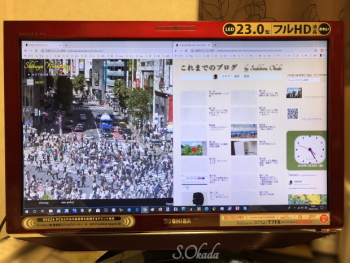
構 成 :インテルCorei7-3610QM、メモリ8GB
OS :当初Windows XP → (2015.7) Windows10
周辺装置:HDD2TB、Blu-ray BDXL、
地デジ/BS/CS対応ダブルTVチューナー
用 途 :Office(Word Excel PowerPoint)、インターネット、
ウェブプログラミング
参考
下記の遷移先からブログ本文に戻るときは、ご使用中のブラウザの「 ← 」等、「戻る」の機能をクリックして下さい。
コンピュータ故障への対策は十分だったか?
・2016.5~ LIVA X2 MINI PC(台湾製)手のひらに載るデスクトップコンピュータ
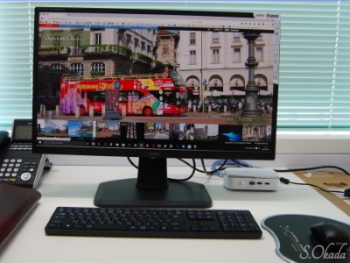
小型でFANもなく、ウェブサイトの構築やブログの制作にも充分に使えるものです。 ただ、ブラウザで多くのサイトを同時に開いたり、ウィルスバスターが起動したときには、処理速度が遅くなるのを感じました。
CPU :Intel Celeron N3050プロセッサ、2MB、1.6GHz、2コア2スレッド
OS :Windows10
用 途 :ウェブプログラミング、ブログ制作、画像加工、
サーバーへのアップロード、簡易映像編集、音声編集
参考
下記の遷移先からブログ本文に戻るときは、ご使用中のブラウザの「 ← 」等、「戻る」の機能をクリックして下さい。
ICT技術の今と昔 ~その5「再び、今」~
・2017.7~ ASUS(台湾製)E200H ノートPC

メキシコでブログ制作とサーバーへのアップロードができれば良い、税関で没収されても諦められるという基準で購入した 2万円台の軽量なノートパソコンです。
OS :Windows10
CPU :Intel Z8350 、 HDD:32GB
用 途 :海外からの情報発信
ウェブプログラミング、ブログ制作、画像加工、
サーバーへのアップロード
参考
下記の遷移先からブログ本文に戻るときは、ご使用中のブラウザの「 ← 」等、「戻る」の機能をクリックして下さい。
メキシコに持っていくノートパソコン
初めてコンピュータに触れてからこの43年の間に、ハードウェアやソフトの進化に伴い様々なコンピュータを使ってきました。
新しいコンピュータをどのように選んだのか
これまで、コンピュータの処理速度や機能不足のために、 立ち上げやプログラムの起動などで待たされたり、ウィルス対策ソフトのために動作が遅くなったり、 ハングアップのために立ち上げ直したり、無駄な時間を随分費やしてきたと思います。 新しく買うコンピュータは、「時間を浪費しないこと」を最優先に考えました。①レスポンスや処理時間が極めて速いこと
②「複数の同時処理作業」「動画編集」「3次元CG」「ゲーム」など大きな負荷に耐えられること
③コストパフォーマンスが良いこと
④自宅(オフィス)で固定的に使用するデスクトップコンピュータ
これらのことを考えて、周囲に使用経験者がいないため少しリスクを感じながらも、『ドスパラ』の製品から選ぶことを決めました。
ホームページだけ見ていても性能が実感できないので、12月2日に『ドスパラ秋葉原本店』に行きました。 店員と話しながら、現物を見て触って、GALLERIA AXV に決めました。 これまでバックアップに使っていた外付けハードディスクも全て筐体内に収納できます。 マウスは、移動の幅を3段階で切り替えられます。
CPU: AMD Ryzen7 3700X 8コア16スレッド
グラフィック機能: GeForce RTX2060 SUPER 8GB
メモリ:16GB、SSD:512GB、HDD:2TB
OS:Windows10
参考
下記の遷移先からブログ本文に戻るときは、ご使用中のブラウザの「 ← 」等、「戻る」の機能をクリックして下さい。
GALLERIA AXV
コンピュータの受領から稼働開始まで

秋葉原で注文してから3日目の12月5日に、予定通り受領しました。
実は、8時から12時の間に配達されると聞いてましたが、12時を過ぎても届かないので、 ドスパラに電話をして宅配便の『問い合わせ伝票番号』を教えて貰いました。 配達状況を確認をすると「配達中」となっていましたが、この確認を終えたらすぐに届きました。
DELLコンピュータで2回経験しましたが、注文してから製造に着手し、完成して出荷し、 アイルランドから日本へ、日本国内の配達状況までコンピュータで確認できることに驚いたのを覚えています。 今回はそれと比較して、製造から出荷・配達まであっという間で、100%国内生産の恩恵を受けることができました。
②PCの設定
・『はじめにお読みください』を読む
・PC本体の設置場所を確保
電源ケーブル、ディスプレイ、プリンター、Wi-Fi、
チューナーなどの配置の決定と配線
・受領品(本体・マウス・キーボード等)の確認
・製造番号の記録、ディスプレイ(HDMI)/
キーボード・マウス(USB)/LANケーブルの接続
・電源ケーブルの接続
・Windowsのセットアップ
・PINの設定
③ブラウザ
・使い慣れた Google Chrome をダウンロードし、インストールする。
・使っていたコンピュータのブラウザから Bookmark をインポート。
④回復ドライブの作成

⑤アプリ
アプリがインストールされていないコンピュータは、ただの箱です。 故障したREGZA PC(東芝製)や、バックアップで使用していたLIVA(台湾製)でやっていたことが何もできません。 同じ環境を一刻も早く復元したいと思いました。
まず、バックアップで使用していたLIVAで、「LIVAからドスパラへ移行」というフォルダーを作成し、移行すべきデータ等をここにコピーします。 これを新しいコンピュータに持っていきます。ただし、ダウンロードサイトから新しいソフトをダウンロードしてインストールすることを基本にします。 つまり、自分はこれまでどんなアプリを使っていたかを知って、新しいソフトをダウンロードします。
以下、いずれもタスクバーにピン留めします。
Lhaplus(圧縮/解凍)、NoEditor2(エディター)、paint.net(画像加工)、 プリンタードライバー、Win Shot(画像の切取り)、ペイント(Windowsアクセサリから)、 FFFTP(FTP通信)、SitemapCreator5(sitemapの自動作成)、 背景(Windows個人用設定の背景)、LosslessCut(簡易映像編集)、 QR Code Editor(QRコード作成)、Audacity(音声編集)、 ウィルスバスター(契約更新まで900日以上あるので標準装備のソフトを削除してインストール)、 Skype、宛名印刷(年賀状住所印刷用)、他。
何気なく使っているコンピュータも、これだけ多くのソフトに支えられていたのだと改めて気づきました。 また、時間をかければ復元できますが、「どのようなソフトを使っているのか、どのようにインストールするのか」を記録に残しておくことは、 円滑に作業を進めるうえで大切なことだと感じました。
使用感

ログイン完了迄が35秒、シャットダウンが5秒、コンピュータを使うのが楽しくなるほど軽快に動いてくれます。 作業効率が大幅にアップしました。
新しいコンピュータには、「時間を浪費しないこと」を期待していましたが、充分に満足な結果が得られました。
時の流れは速いもの、時間ほど貴重なものはありません。 その時間を無駄づかいさせないこのコンピュータは、良い買い物だったと思います。

 平成の徒然草ICT版
平成の徒然草ICT版 これまでのブログ
これまでのブログ